كيفية السماح للمستخدمين تشغيل البرامج كمسؤول دون كلمة مرور
باستخدام خدعة بسيطة ، يمكنك السماح للمستخدمين غير المشرفين بتشغيل البرامج التي تتطلب حقوق المسؤول دون منحهم كلمة المرور فعليًا. دعني اريك كيف.
إذا كنت تشارك جهاز الكمبيوتر الخاص بك أو لديك مستخدمينالتي تستخدم حسابًا قياسيًا ، فلن يكون لديهم إذن لتشغيل التطبيقات التي تتطلب حقوق المسؤول. بشكل عام ، يعد هذا التقييد جيدًا لأنه في كثير من الأحيان ، يحتاج البرنامج الذي يتطلب امتيازات إدارية إلى الوصول إلى إعدادات النظام أو ملفاته أو تغييرها.
أن يقال ، قد يكون هناك حالات حيثتحتاج إلى السماح للمستخدمين العاديين بتشغيل البرامج التي تتطلب حقوقًا إدارية. في هذه الحالات ، بدلاً من إدخال كلمة مرور المسؤول يدويًا في كل مرة أو منحهم امتيازات إدارية كاملة ، يمكنك الاستفادة من ميزة RunAs و Windows Credential Manager.
دون مزيد من اللغط ، اسمحوا لي أن أريك كيف يتم ذلك.
ملاحظة: أفترض أنك تعرف اسم الكمبيوتر الخاص بك. إذا لم يكن كذلك ، فاكتب "معلومات النظام" في قائمة البداية وافتحها. سترى اسم الكمبيوتر الخاص بك بجوار "اسم النظام" مباشرةً.
قم بتشغيل البرامج كمسؤول بدون كلمة مرور
لتمكين مستخدم غير مسؤول من تشغيل تطبيقات المسؤول ، تحتاج إلى إنشاء اختصار خاص يستخدم runas أمر. عند اتباع هذا النهج ، تحتاج فقط إلى إدخال كلمة مرور المسؤول مرة واحدة. من المرة التالية فصاعداً ، لن يطلب Windows كلمة المرور الخاصة بهذا الاختصار المحدد للتطبيق.
على الرغم من أن الأصوات معقدة ، إلا أنها سهلة للغاية. فقط اتبع الخطوات وسوف تكون جيدة.
1. أولاً ، نحن بحاجة إلى إنشاء اختصار. لذلك ، انقر بزر الماوس الأيمن على سطح المكتب وحدد "New → Shortcut".

2. في الحقل الفارغ ، أدخل الرمز التالي. لا تنس استبدال اسم الكمبيوتر واسم المستخدم ومسار التطبيق باسم الكمبيوتر الفعلي واسم المستخدم ومسار ملف exe للتطبيق الذي ترغب في تشغيله بامتيازات المسؤول.
انقر على زر "التالي" للمتابعة.
runas /user:ComputerNameUsername /savecred "C:pathtoapp.exe
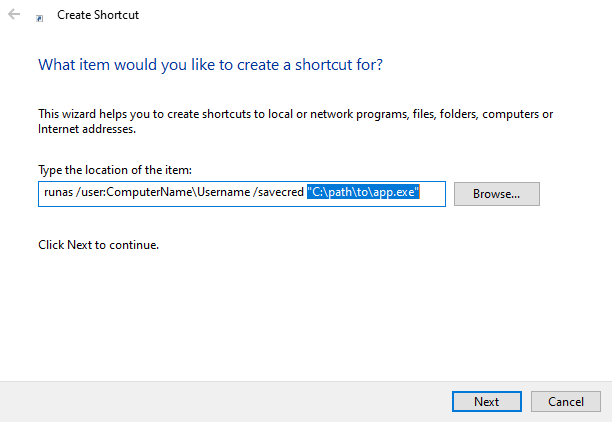
3. الآن ، اسم الاختصار أي شيء تريده. انقر على زر "إنهاء".
4. سيؤدي الإجراء أعلاه إلى إنشاء اختصار مخصص خاص بك.
5. كما قلت من قبل ، لأول مرة تحتاج إلى إدخال كلمة مرور المسؤول. لذلك ، انقر نقرًا مزدوجًا فوق الاختصار المنشأ حديثًا. سترى نافذة موجه الأوامر. اكتب كلمة مرور حسابك واضغط على الزر "إدخال" بلوحة المفاتيح.
6. هذا هو عليه. سيتم تشغيل التطبيق مع امتيازات المسؤول.
من هذه النقطة إلى الأمام ، يمكن لأي مستخدم غير مسؤول استخدام الاختصار لبدء تشغيل البرنامج الهدف كمسؤول دون إدخال كلمة مرور المسؤول.
عندما لم تعد بحاجة إلى الوظيفة ، ما عليك سوى حذف الاختصار وأنت على ما يرام.
تغليف
كما ترون ، الأمر بسيط جدًاالمستخدمين العاديين تشغيل البرامج مع حقوق المسؤول. جيدة مثل الخدعة ، استخدمها فقط عندما تكون ضرورية للغاية وعندما تثق في كل من المستخدم والتطبيق المعني.
امل ان يساعد. إذا علقت أو كنت بحاجة إلى بعض المساعدة ، فقم بالتعليق أدناه وسأحاول تقديم المساعدة قدر الإمكان.
إذا كنت تحب هذه المقالة ، فتحقق من كيفية تمكين حساب المسؤول المخفي وكيفية الاطلاع على تفاصيل حساب المستخدم الكاملة في نظام التشغيل Windows 10.